win7未安装音频设备的几种解决方案
来源:www.laobaicai.net 发布时间:2016-07-21 10:29
最近有网友看电影时,发现听不到声音,系统还弹出提示“未安装音频设备”,导致无法正常观看视频,让人很郁闷,这该怎么办呢?下面就为大家介绍win7未安装音频设备的解决方法。
方法一、
检查声卡、连接线,看音箱设备是否连接正常,并尝试运行杀毒软件进行杀毒。
方法二、
1、打开计算机属性,选择“设备管理器”。
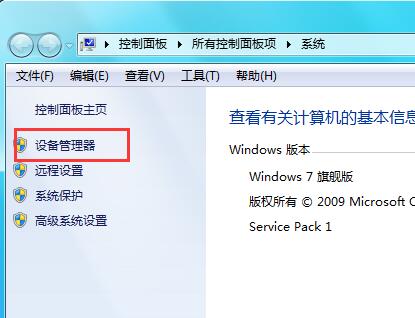
2、打开“声音、视频和游戏控制器”,查看下面的驱动是否出现黄色叹号,若是,重新安装这个设备的驱动程序进行解决。
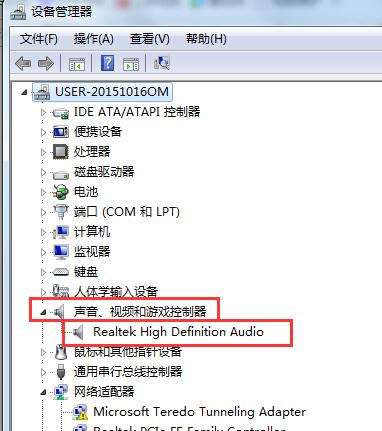
方法三、
1、有声音但不见小喇叭时,可以点击桌面右下角通知图标,选择“自定义”。
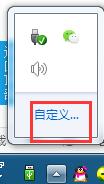
2、将音量设置为“显示图标和通知”。
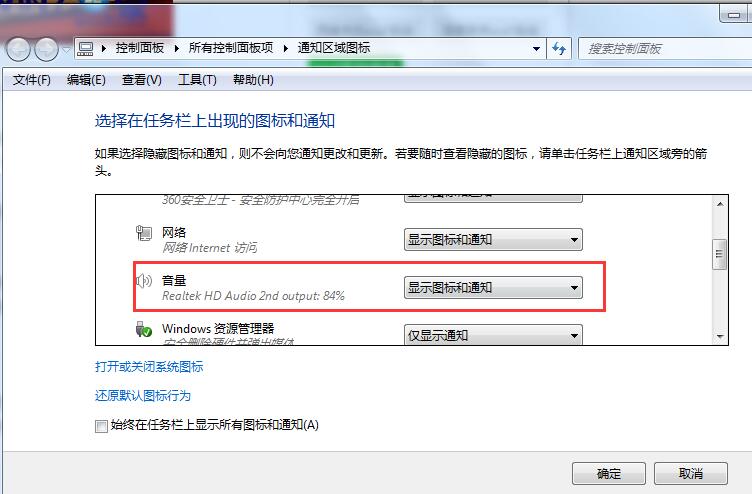
方法四、
卸载声卡驱动程序,重新进行安装或升级音频驱动。
方法五、
如果安装声卡驱动时提示“找不着ac晶片”,很可能是电脑中病毒或者操作不当删除了驱动,或者是内部软件冲突,这时候需要重装系统和驱动来解决。
以上就是win7未安装音频设备的几种解决方案,大家可以根据实际情况参考以上步骤尝试着操作解决,希望可以帮助到大家。
上一篇:软件不能安装解决方法
推荐阅读
"win10系统亮度调节无效解决方法介绍"
- win10系统没有亮度调节解决方法介绍 2022-08-07
- win10系统关闭windows安全警报操作方法介绍 2022-08-06
- win10系统无法取消屏保解决方法介绍 2022-08-05
- win10系统创建家庭组操作方法介绍 2022-08-03
win10系统音频服务未响应解决方法介绍
- win10系统卸载语言包操作方法介绍 2022-08-01
- win10怎么还原系统 2022-07-31
- win10系统蓝屏代码0x00000001解决方法介绍 2022-07-31
- win10系统安装蓝牙驱动操作方法介绍 2022-07-29
老白菜下载
更多-
 老白菜怎样一键制作u盘启动盘
老白菜怎样一键制作u盘启动盘软件大小:358 MB
-
 老白菜超级u盘启动制作工具UEFI版7.3下载
老白菜超级u盘启动制作工具UEFI版7.3下载软件大小:490 MB
-
 老白菜一键u盘装ghost XP系统详细图文教程
老白菜一键u盘装ghost XP系统详细图文教程软件大小:358 MB
-
 老白菜装机工具在线安装工具下载
老白菜装机工具在线安装工具下载软件大小:3.03 MB










